热
门
推
荐
门
推
荐
教你修复win7系统提示“驱动器中没有磁盘”的手段_
发布时间:2020-03-21来源:作者:
日常使用电脑的过程中,有时会出现win7系统提示“驱动器中没有磁盘”的问题,根据小编的了解并不是每个人都会处理win7系统提示“驱动器中没有磁盘”的问题,于是小编就在网上搜集整理了win7系统提示“驱动器中没有磁盘”的一些处理步骤,只需要遵循.在桌面的计算机图标上,点击鼠标右键选择“管理”。在“计算机管理”窗口中,找到并点击打开“磁盘管理”。就可以了。下面就有win7下载吧的小编就给朋友们介绍一下win7系统提示“驱动器中没有磁盘”详细的操作步骤:
1.在桌面的计算机图标上,点击鼠标右键选择“管理”。
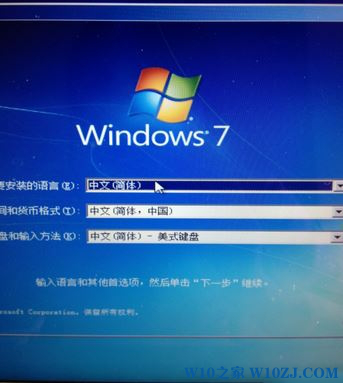
2.在“计算机管理”窗口中,找到并点击打开“磁盘管理”。
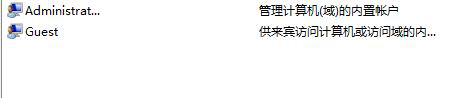
3.在磁盘管理分区中,找到出现问题的磁盘,鼠标右键点击“属性”。
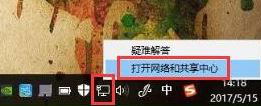
4.在弹出的属性窗口中,点击“驱动程序”选项卡,点击下方的“禁用”,最后点“确定”即可。
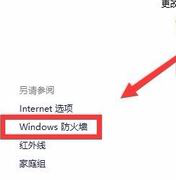
以上就是小编为大家带来的win7系统提示“驱动器中没有磁盘”的解决方法不会的小伙伴们来跟着小编一起学习吧!当然方法不止这一种,更多知识等着我们去发现!
-
1
伏妖绘卷(送两万真充)
类型:变态游戏
-
2
暗黑主宰(送千充亿钻)
类型:H5游戏
-
3
疯狂酋长(送万元充值)
类型:H5游戏
-
4
武动九天(GM特权)
类型:满V游戏
-
5
天天狙击(开局GM剑)
类型:变态游戏
-
6
少年名将(送巅峰阵容)
类型:变态游戏
-
7
天使纪元(送无限充值)
类型:变态游戏
-
8
梦幻仙语(GM当托特权)
类型:变态游戏
-
9
电竞经理人(送万元万亿金)
类型:变态游戏
-
10
剑仙轩辕志(0氪领万充)
类型:H5游戏



















